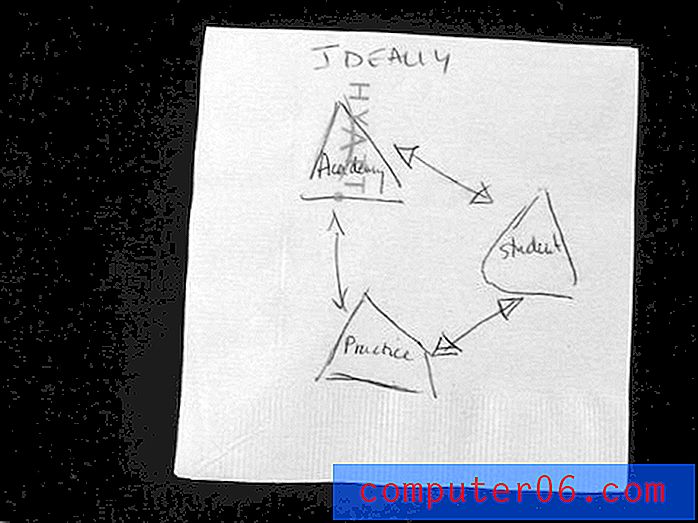Slik endrer du passordet på iPad 2
Standardinnstillingen på iPad 2 krever at du bare flytter glidebryteren fra venstre side av skjermen til høyre side av skjermen når du vil låse den opp. Dette er praktisk og forhindrer utilsiktet lansering av en app eller endring til en fil. Det betyr imidlertid også at alle som henter iPad-en din, vil kunne låse den opp og se all personlig eller sensitiv informasjon som er lagret på enheten. Hvis du har fulgt instruksjonene våre for hvordan du angir et passord for din iPad, har du allerede lagt til et krypteringsnivå til innholdet på iPad-nettbrettet. Men hvis det passordet er blitt kompromittert eller gjettet av en annen person, må du sannsynligvis endre det. Dette er en prosess som ligner på hvordan passordet opprinnelig ble satt, så det burde være noe kjent territorium hvis du var den som opprinnelig opprettet passordet.
Tilbakestill passordet på iPad 2
Dette er ikke en løsning for å fjerne et ukjent passord. Hvis du ikke kjenner passordet eller passordet for din iPad, er det eneste alternativet å koble det til datamaskinen din (den du sist ble synkronisert med) og gjenopprette iPad til en tidligere tilstand. Hvis du ikke har tilgang til den datamaskinen, må du følge en av instruksjonene på denne Apple-støttesiden. Men hvis du kjenner det gamle passordet, kan du følge instruksjonene nedenfor for å endre det til et nytt.
Trinn 1: Trykk på Innstillinger- ikonet.

Åpne iPad Settings-menyen
Trinn 2: Velg alternativet Generelt på venstre side av skjermen.

Åpne iPad General-menyen
Trinn 3: Trykk på alternativet for passkodelås midt på skjermen.
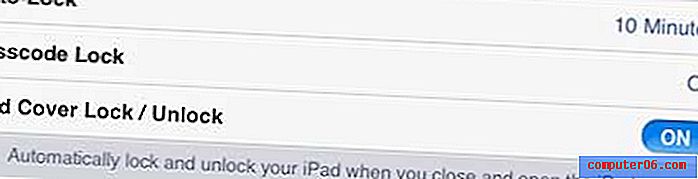
Trykk på alternativet for passkodelås
Trinn 4: Skriv inn din gamle passordkode.
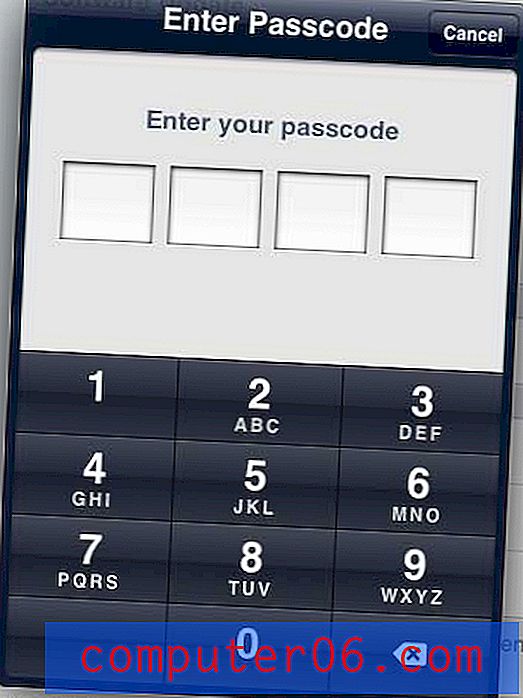
Skriv inn den gamle passordet
Trinn 5: Velg alternativet Endre passord øverst på skjermen.
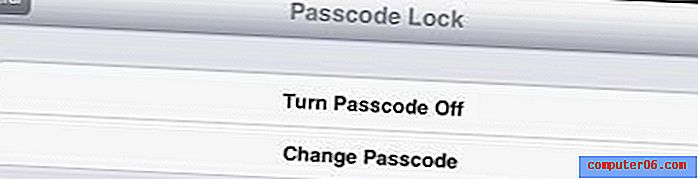
Velg alternativet Endre passord
Trinn 6: Skriv inn den gamle passordet igjen.
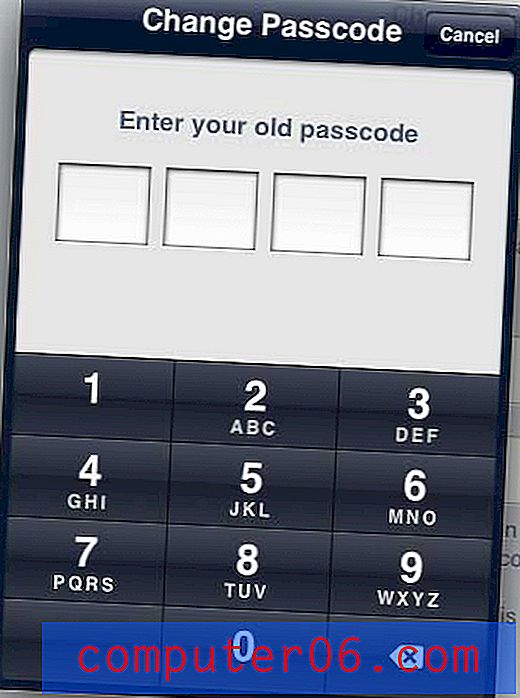
Skriv inn den gamle passordet igjen
Trinn 7: Angi den nye passordet.
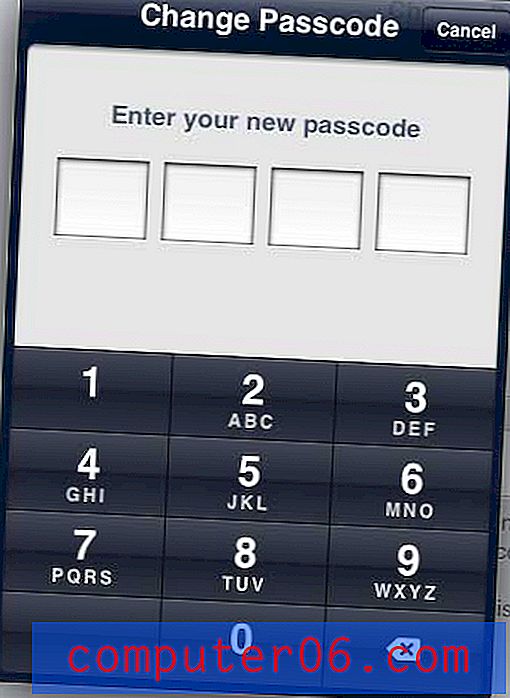
Skriv inn din nye passord
Trinn 8: Skriv inn den nye passordet på nytt for å bekrefte.
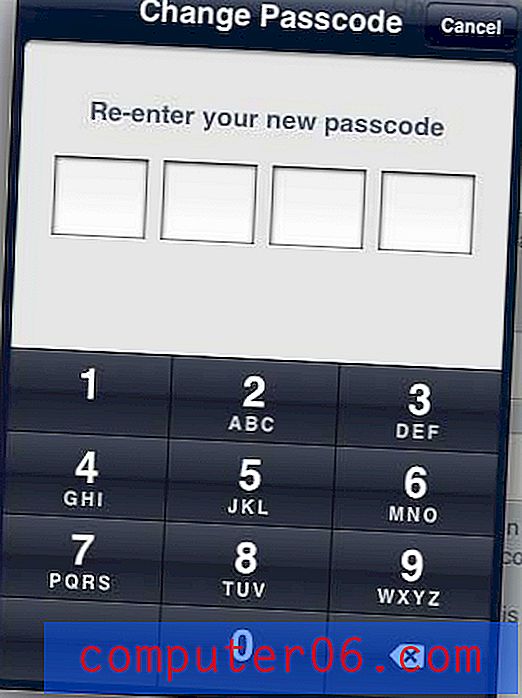
Bekreft den nye passordet
Neste gang du låser opp enheten, vil den kreve den nye passordet du nettopp har angitt.
Hvis du er bekymret for personvernet på iPhone-en din og noen andre bruker den regelmessig, kan det være verdt for deg å lære hvordan du aktiverer privat surfing i Safari-nettleserappen.